 Primeira página > Programação > Dockerizando seu aplicativo Java Spring Boot com Maven, junto com um banco de dados PostgreSQL
Primeira página > Programação > Dockerizando seu aplicativo Java Spring Boot com Maven, junto com um banco de dados PostgreSQL
Dockerizando seu aplicativo Java Spring Boot com Maven, junto com um banco de dados PostgreSQL
Dockerizar um aplicativo Spring Boot envolve a criação de uma imagem Docker que contém seu aplicativo e suas dependências. Isso permite empacotar seu aplicativo de forma que ele possa ser facilmente compartilhado e executado em qualquer máquina com Docker instalado. Abaixo estão instruções passo a passo para Dockerizar seu aplicativo Spring Boot baseado em Maven e executá-lo em um contêiner Docker.
Etapa 1: instalar o Docker
Primeiro, certifique-se de que o Docker esteja instalado em sua máquina local. Você pode baixá-lo no site oficial do Docker. Siga as instruções de instalação do seu sistema operacional.
Se você concluiu a etapa 1, siga a etapa 2
Etapa 2: Crie um Dockerfile
No diretório raiz do seu aplicativo Spring Boot (onde seu arquivo pom.xml está localizado), crie um arquivo chamado Dockerfile sem qualquer extensão de arquivo. Este arquivo definirá a imagem do Docker.
Aqui está um exemplo simples da aparência do seu Dockerfile:
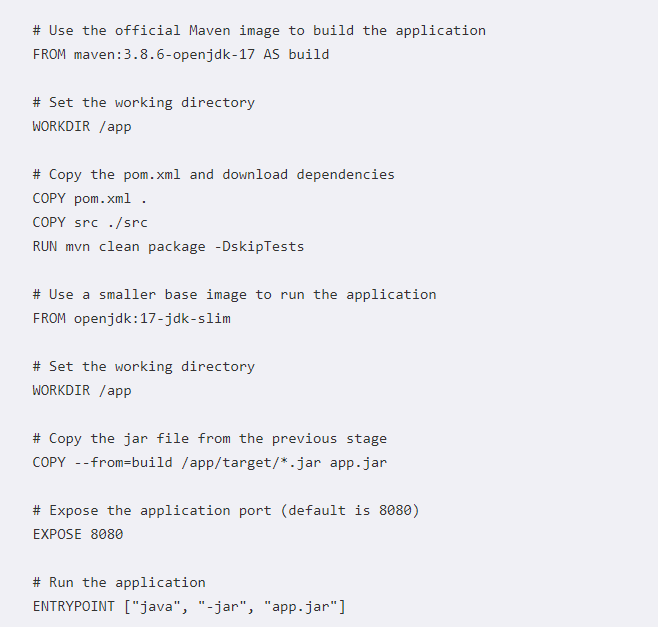
Nota: Você pode encontrar alguns problemas aqui. Tente resolver. Não deveria ser grande. Por exemplo > ERROR [internal] carrega metadados para docker.io/library/maven:3.8.6-openjdk-17
Etapa 3: construir a imagem do Docker
Abra um terminal (prompt de comando ou shell) e navegue até o diretório que contém seu Dockerfile. Execute o seguinte comando para construir a imagem Docker:
docker build -t nome-da-sua-imagem .
Substitua your-image-name pelo nome que você deseja dar à sua imagem Docker.
Etapa 4: verifique a imagem do Docker
Após a conclusão da compilação, verifique se sua imagem foi criada com sucesso:
imagens da janela de encaixe
Você deverá ver sua imagem listada na saída.
Etapa 5: execute o contêiner Docker
Agora você pode executar seu contêiner Docker usando o seguinte comando:
docker run -p 8080:8080 nome-da-sua-imagem
Este comando mapeia a porta 8080 do contêiner para a porta 8080 da sua máquina host. Substitua o nome da sua imagem pelo nome que você usou ao construir a imagem.
Etapa 6: teste seu aplicativo
Você pode acessar seu aplicativo Spring Boot abrindo um navegador da web e navegando até http://localhost:8080. Se tudo estiver configurado corretamente, você verá seu aplicativo em execução.
Etapa 7: exportar a imagem do Docker
Para compartilhar a imagem do Docker com outra equipe que não tem acesso à Internet, você pode salvar a imagem como um arquivo tar:
docker save -o nome-da-sua-imagem.tar nome-da-sua-imagem
Isso criará um tarball da sua imagem Docker que pode ser transferido para a VM da outra equipe.
Etapa 8: carregar a imagem do Docker na máquina de destino
Depois que a outra equipe receber o arquivo your-image-name.tar, ela poderá carregar a imagem em seu ambiente Docker usando o seguinte comando:
docker load -i nome-da-sua-imagem.tar
Etapa 9: execute o Docker Container na máquina de destino
Após carregar a imagem, a outra equipe pode executar o contêiner com o mesmo comando:
docker run -p 8080:8080 nome-da-sua-imagem
Etapa 10: Acesse o aplicativo
O aplicativo agora deve estar acessível em http://localhost:8080 na máquina de destino.
Notas adicionais
Configuração do banco de dados: Se seu aplicativo usa PostgreSQL, pode ser necessário configurar um contêiner PostgreSQL ou garantir que o banco de dados esteja acessível a partir do aplicativo. Você pode criar um arquivo Docker Compose para gerenciar vários contêineres (por exemplo, um para seu aplicativo e outro para PostgreSQL).
Variáveis de ambiente: se seu aplicativo requer variáveis de ambiente (para configuração de banco de dados, etc.), você pode passá-las para o contêiner do Docker usando o sinalizador -e no comando docker run.
Montagem de volume: se o aplicativo precisar persistir dados ou exigir acesso a arquivos locais, considere usar volumes Docker.
Seguindo essas etapas, você será capaz de encaixar com sucesso seu aplicativo Spring Boot e compartilhá-lo com a outra equipe.
Obrigado,
Kailash
Carta Java
-
 Como recuperar com eficiência a última linha para cada identificador exclusivo no PostGresql?postGresql: Extraindo a última linha para cada identificador exclusivo em postgresql, você pode encontrar situações em que você precisa extrai...Programação Postado em 2025-04-06
Como recuperar com eficiência a última linha para cada identificador exclusivo no PostGresql?postGresql: Extraindo a última linha para cada identificador exclusivo em postgresql, você pode encontrar situações em que você precisa extrai...Programação Postado em 2025-04-06 -
 Como capturar e transmitir stdout em tempo real para a execução do comando chatbot?capturando stdout em tempo real da execução de comando no reino do desenvolvimento de chatbots capaz de executar comandos, um requisito comum ...Programação Postado em 2025-04-06
Como capturar e transmitir stdout em tempo real para a execução do comando chatbot?capturando stdout em tempo real da execução de comando no reino do desenvolvimento de chatbots capaz de executar comandos, um requisito comum ...Programação Postado em 2025-04-06 -
 Como posso unindo tabelas de banco de dados com diferentes números de colunas?tabelas combinadas com diferentes colunas ] pode encontrar desafios ao tentar mesclar tabelas de banco de dados com colunas diferentes. Uma man...Programação Postado em 2025-04-06
Como posso unindo tabelas de banco de dados com diferentes números de colunas?tabelas combinadas com diferentes colunas ] pode encontrar desafios ao tentar mesclar tabelas de banco de dados com colunas diferentes. Uma man...Programação Postado em 2025-04-06 -
 Como posso executar comandos de prompt de comando, incluindo alterações de diretório, em java?Executar comandos do prompt de comando em java Problema: executando comandos de prompt de java pode ser desafio. Embora você possa encontr...Programação Postado em 2025-04-06
Como posso executar comandos de prompt de comando, incluindo alterações de diretório, em java?Executar comandos do prompt de comando em java Problema: executando comandos de prompt de java pode ser desafio. Embora você possa encontr...Programação Postado em 2025-04-06 -
 Por que há listras no meu fundo linear de gradiente e como posso consertá -las?banindo as faixas de fundo do gradiente linear Ao empregar a propriedade linear de gradiente para um plano de fundo, você pode encontrar listr...Programação Postado em 2025-04-06
Por que há listras no meu fundo linear de gradiente e como posso consertá -las?banindo as faixas de fundo do gradiente linear Ao empregar a propriedade linear de gradiente para um plano de fundo, você pode encontrar listr...Programação Postado em 2025-04-06 -
 Como superar as restrições de redefinição da função do PHP?superando a função do PHP Redefinição limitações em php, definir uma função com o mesmo nome várias vezes é um não-no. Tentar fazê -lo, como v...Programação Postado em 2025-04-06
Como superar as restrições de redefinição da função do PHP?superando a função do PHP Redefinição limitações em php, definir uma função com o mesmo nome várias vezes é um não-no. Tentar fazê -lo, como v...Programação Postado em 2025-04-06 -
 Objetos-ajuste: a capa falha no IE e na borda, como consertar?object-fit: a capa falha no ie e borda, como corrigir? utilizando objeto-fit: cover; No CSS, para manter a altura consistente da imagem funcio...Programação Postado em 2025-04-06
Objetos-ajuste: a capa falha no IE e na borda, como consertar?object-fit: a capa falha no ie e borda, como corrigir? utilizando objeto-fit: cover; No CSS, para manter a altura consistente da imagem funcio...Programação Postado em 2025-04-06 -
 Como lidar com a entrada do usuário no modo exclusivo de tela cheia da Java?manuseando a entrada do usuário no modo exclusivo da tela full em java introdução ao executar um aplicativo Java no modo exclusivo de tela c...Programação Postado em 2025-04-06
Como lidar com a entrada do usuário no modo exclusivo de tela cheia da Java?manuseando a entrada do usuário no modo exclusivo da tela full em java introdução ao executar um aplicativo Java no modo exclusivo de tela c...Programação Postado em 2025-04-06 -
 Como posso configurar o PyTesSeract para reconhecimento de um dígito com a saída apenas para número?pyTesseract OCR com reconhecimento de um dígito e restrições somente para números no contexto do pyTesSeract, a configuração do TESSERACT para...Programação Postado em 2025-04-06
Como posso configurar o PyTesSeract para reconhecimento de um dígito com a saída apenas para número?pyTesseract OCR com reconhecimento de um dígito e restrições somente para números no contexto do pyTesSeract, a configuração do TESSERACT para...Programação Postado em 2025-04-06 -
 Como analisar as matrizes json em Go usando o pacote `json`?analisando as matrizes json em go com o pacote json Problem: como você pode analisar uma string json representando um array em Go usando o p...Programação Postado em 2025-04-06
Como analisar as matrizes json em Go usando o pacote `json`?analisando as matrizes json em go com o pacote json Problem: como você pode analisar uma string json representando um array em Go usando o p...Programação Postado em 2025-04-06 -
 Como posso recuperar com eficiência valores de atributo de arquivos XML usando PHP?recuperando valores do atributo dos arquivos xml em php todo desenvolvedor encontra a necessidade de analisar arquivos xml e extrair valores e...Programação Postado em 2025-04-06
Como posso recuperar com eficiência valores de atributo de arquivos XML usando PHP?recuperando valores do atributo dos arquivos xml em php todo desenvolvedor encontra a necessidade de analisar arquivos xml e extrair valores e...Programação Postado em 2025-04-06 -
 Por que não `corpo {margem: 0; } `Sempre remova a margem superior no CSS?abordando a remoção da margem corporal em css para desenvolvedores da web iniciantes, remover a margem do elemento corporal pode ser uma taref...Programação Postado em 2025-04-06
Por que não `corpo {margem: 0; } `Sempre remova a margem superior no CSS?abordando a remoção da margem corporal em css para desenvolvedores da web iniciantes, remover a margem do elemento corporal pode ser uma taref...Programação Postado em 2025-04-06 -
 Como simplificar a análise JSON no PHP para matrizes multidimensionais?analisando JSON com php tentando analisar os dados JSON no PHP pode ser um desafio, especialmente ao lidar com matrizes multidimensionais. Para ...Programação Postado em 2025-04-06
Como simplificar a análise JSON no PHP para matrizes multidimensionais?analisando JSON com php tentando analisar os dados JSON no PHP pode ser um desafio, especialmente ao lidar com matrizes multidimensionais. Para ...Programação Postado em 2025-04-06 -
 Como você pode definir variáveis nos modelos de lâmina de Laravel elegantemente?definindo variáveis nos modelos de lâmina de Laravel com elegance entender como atribuir variáveis nos modelos de blade é crucial para arm...Programação Postado em 2025-04-06
Como você pode definir variáveis nos modelos de lâmina de Laravel elegantemente?definindo variáveis nos modelos de lâmina de Laravel com elegance entender como atribuir variáveis nos modelos de blade é crucial para arm...Programação Postado em 2025-04-06 -
 Por que não está aparecendo na minha imagem de fundo do CSS?SOLHAÇÃO DE TRABALHO: CSS Imagem de fundo não apareceu Você encontrou um problema em que sua imagem em segundo plano falha, apesar das seguint...Programação Postado em 2025-04-06
Por que não está aparecendo na minha imagem de fundo do CSS?SOLHAÇÃO DE TRABALHO: CSS Imagem de fundo não apareceu Você encontrou um problema em que sua imagem em segundo plano falha, apesar das seguint...Programação Postado em 2025-04-06
Estude chinês
- 1 Como se diz “andar” em chinês? 走路 Pronúncia chinesa, 走路 aprendizagem chinesa
- 2 Como se diz “pegar um avião” em chinês? 坐飞机 Pronúncia chinesa, 坐飞机 aprendizagem chinesa
- 3 Como se diz “pegar um trem” em chinês? 坐火车 Pronúncia chinesa, 坐火车 aprendizagem chinesa
- 4 Como se diz “pegar um ônibus” em chinês? 坐车 Pronúncia chinesa, 坐车 aprendizagem chinesa
- 5 Como se diz dirigir em chinês? 开车 Pronúncia chinesa, 开车 aprendizagem chinesa
- 6 Como se diz nadar em chinês? 游泳 Pronúncia chinesa, 游泳 aprendizagem chinesa
- 7 Como se diz andar de bicicleta em chinês? 骑自行车 Pronúncia chinesa, 骑自行车 aprendizagem chinesa
- 8 Como você diz olá em chinês? 你好Pronúncia chinesa, 你好Aprendizagem chinesa
- 9 Como você agradece em chinês? 谢谢Pronúncia chinesa, 谢谢Aprendizagem chinesa
- 10 How to say goodbye in Chinese? 再见Chinese pronunciation, 再见Chinese learning
























